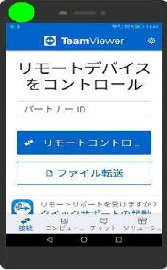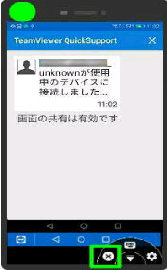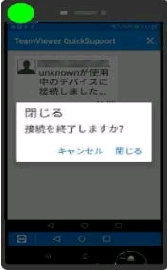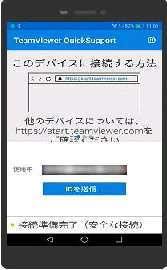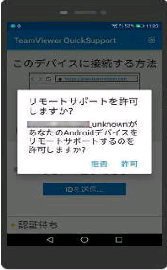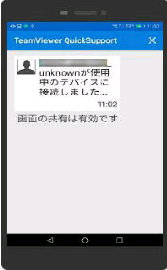● Android スマホで 他のスマホをリモート操作
《 Android/TeamViewer 画面 》
連絡を受けた ID を、「パートナー ID」 に
入力して、「リモートコントロール」 ボタン
をタップしてください。
[操作を受ける側] QuickSupport
[操作する側] TeamViewer (黄緑の○印)
をインストールしました。
(左画面) 操作を受けるスマホで
QuickSupport を起動して 「使用中の ID」
を、操作する側に連絡します。
(左画面) 操作を受けるスマホには、
「リモートサポートを許可しますか?」 が
表示されるので 「許可」 をタップします。
(右画面) 「XXX が使用中のデバイスに
接続しました」 と表示されたら成功です。
(左画面) 上図 (右画面) に表示されて
いる 操作を受けるスマホの画面です。
TeamViewer (QuickSupport) の使用時に 「利用できる
Add-On をインストールするか」 のメッセージが出たら
「インストール」 をタップしてください。
この画面は、操作を受けるスマホの画面
を表示しています。 以降、操作を受ける
スマホを操作することができます。
(右画面) 操作する側のスマホで、
TeamViewer を起動します。
(右画面) 接続の終了は、上図 (右画面)
右下コントローラーの 「X」 をタップすると
「閉じる」 画面になります。
「接続を終了しますか?」 の 「閉じる」 を
タップすると終了します。